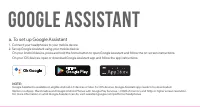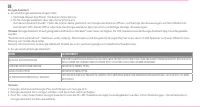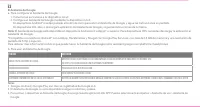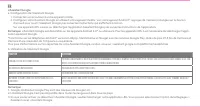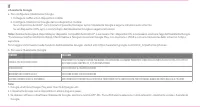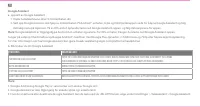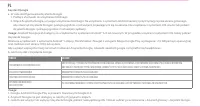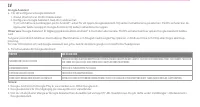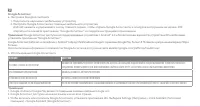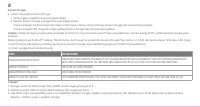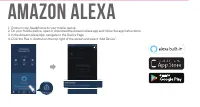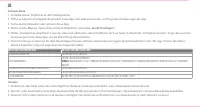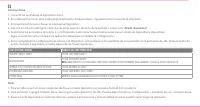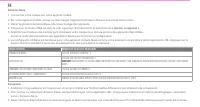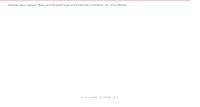JBL LIVE 660NC Słuchawki – Instrukcja obsługi w formacie pdf, czytaj online za darmo. Mamy nadzieję, że okaże się ona pomocna w przypadku jakichkolwiek pytań związanych z użytkowaniem urządzenia.
Jeśli nadal masz wątpliwości, zadaj pytanie w komentarzach pod instrukcją.
"Ładowanie instrukcji" oznacza, że musisz poczekać na pobranie pliku, aby móc go przeczytać online. Niektóre instrukcje są bardzo obszerne, a czas ich ładowania zależy od szybkości łącza internetowego.
Google Ассистент
a. Настройка Google Ассистента
1. Подключите наушники к мобильному устройству
2. Настройте Google Ассистента с помощью мобильного устройства:
Android: нажмите и удерживайте кнопку главного экрана, чтобы открыть Google Ассистента, и следуйте инструкциям на экране. iOS:
откройте или скачайте приложение “Google Ассистент” и следуйте инструкциям в приложении.
Примечание:
Google Ассистент доступен на поддерживаемых устройствах с Android™ 6.0 и более поздних версий. На устройствах iOS необходимо
установить приложение “Google Ассистент”.
Google Ассистент работает на телефонах с Android™ Lollipop, Marshmallow и Nougat с сервисами Google Play, более 1,5 ГБ памяти и разрешением экрана 720p и
больше.
Дополнительная информация о возможностях Google Ассистента доступна на сайте assistant.google.com/platforms/headphones
b. Использование Google Ассистента
Примечания:
1. Google, Android и Google Play являются товарными знаками компании Google LLC.
2. Google Ассистент доступен не на всех языках и не во всех странах.
3. Чтобы включить или отключить Google Ассистента, установите приложение JBL. Выберите Settings (Настройки) > Voice Assistant (Голосовой
помощник) > Google Assistant (Google Ассистент).
a. Untuk menyiapkan Asisten Google
1. Sambungkan headphone ke perangkat seluler
2. Siapkan Asisten Google menggunakan perangkat seluler:
Untuk perangkat Android, tekan dan tahan tombol layar utama untuk membuka Asisten Google dan ikuti petunjuk di layar.
Untuk perangkat iOS, buka dan unduh aplikasi Asisten Google dan ikuti petunjuk aplikasi.
Catatan:
Asisten Google tersedia pada perangkat Android 6.0 yang memenuhi syarat* atau yang lebih baru. Untuk perangkat iOS, aplikasi Asisten Google perlu
Bekerja pada ponsel Android™ Lollipop, Marshmallow, dan Nougat yang memiliki layanan Google Play, memori >1,5 GB, dan resolusi layar 720p atau lebih tinggi.
Untuk informasi selengkapnya tentang kemampuan Asisten Google, buka: assistant.google.com/platforms/headphones
b. Untuk menggunakan Asisten Google
Catatan:
1. Google, Android, dan Google Play adalah merek dagang Google LLC.
2. Asisten Google tidak tersedia dalam bahasa dan negara tertentu.
3. Jika Anda ingin mengaktifkan atau menonaktifkan Asisten Google, silakan unduh aplikasi My JBL Headphones. Anda dapat menyetelnya dalam
Setelan > Asisten suara > Asisten Google.
アシスタント
アシスタントをセットアップするには
お使いのヘッドホンをモバイルデバイスに接続します
お使いのモバイルデバイスから、
アシスタントをセットアップします:
デバイスでは、ホームボタンを長押しして
アシスタントを開き、スクリーンに表示される手順に従います。
iOS
デバイスでは、
アシスタントアプリを開くか、新たにダウンロードし、アプリの手順に従います。
ご注意:
アシスタントは、互換性のある
Android™
、あるいはそれ以降の機器 でのみご利用頂けます。
iOS
デバイスでは、
アシスタントアプ
リをダウンロードする必要があります。
Google Play™
サービスを搭載する
Lollipop Marshmallow
および
Nougat
版
Android™
デバイス。
1.5GB
以上のメモリと
720p
以上の解像度を備えていること。
アシスタントでご利用頂けるサービスに関する詳細な情報は以下をご参照ください:
assistant.google.com/platforms/headphones
アシスタントの使用方法
機能
操作方法
アシスタントに話しかけます
アクションボタンをタップし、押し続けて始めます。質問例や
アシスタントでできることは以下をご参照
ください:
通知を受け取る
アクションボタンをダブルタップします。
アシスタントを停止します
アクションボタンを 回タップします。
メッセージへの返答(利用可能な場合)
メッセージ通知を受け取った後、アクションボタンをタップしたまま応答します。完了したら、ボタンを離しま
す。
注:
、
、
Google Play
は
Google LLC
の商標です。
アシスタントは一部の言語や国では利用できません。
アシスタントをオンまたはオフにしたい場合は、
JBL APP
をダウンロードしてください。
Settings>Voice assistant>Google Assistant
の順に選択する
ことができます。
어시스턴트
어시스턴트를 설정하려면
모바일 기기에 헤드폰을 연결합니다
모바일 기기를 이용해
어시스턴트를 설정합니다
기기의 경우 홈 버튼을 누른 상태에서
어시스턴트를 열고 화면의 지침에 따르십시오
iOS
기기의 경우
어시스턴트를 열거나 다운로드하고 앱 지침에 따르십시오
참고
어시스턴트는 적합한
이상의 기기 에서 이용할 수 있습니다
iOS
기기의 경우
어시스턴트 앱을 다운로드해야 합니다
*Google Play
서비스
1.5GB
가 넘는 메모리 용량 및
720p
이상의 화면 해상도를 가진 롤리팝 마시멜로 및 누가
Nougat
폰에서 작동합니다
어시스턴트의 기능에 대한 자세한 내용은
assistant.google.com/platforms/headphones
에서 확인하십시오
어시스턴트를 사용하려면
기능
해야 할 작업
어시스턴트에게 말하십시오
작업 버튼을 길게 탭하여 시작합니다 사용자가 할 수 있는 작업과 질문에 대한 예는
에서확인하십시오
알림 받기
작업 버튼을 두 번 탭합니다
어시스턴트 중지
작업 버튼을 한 번 탭합니다
메시지에 답하기 가능한 경우
메시지 알림을 받으면 작업 버튼을 길게 탭하여 응답합니다 작업이 끝났으면 버튼을 놓습니다
참고
1. Google, Android
및
Google Play
는
Google LLC
의 상표입니다
어시스턴트는 특정 국가에서 사용할 수 없으며 지원하지 않는 언어가 있습니다
어시스턴트를 설정하거나 해제하려면
JBL
앱을 다운로드하십시오 설정 음성 지원
어시스턴트로 이동하여 선택할 수 있습니다
2. On your mobile device, open or download the Amazon Alexa app and follow the app instructions.
3. In the Amazon Alexa App, navigate to the Device Page.
4. Click the Plus (+) button on the top right of the screen and select ‘Add Device’.
5. Select Headphones from the list and then choose your Live Series Headphones in the Available Devices section. Follow the rest of the
instructions in the Alexa App to complete set up.
6. Alexa setup has been completed for your device. Enable Alexa as the preferred Voice Assistant on the JBL app. Press the action button
for 2 seconds and try one of the below utterances:
Android 6.0 or higher is required for full access to Alexa features when using this device.
To turn on or off the Amazon Alexa, please download our JBL APP. You can select under Settings > Voice assistant > Amazon Alexa.
Alexa is not available in all languages and countries. Alexa features and functionality may vary by location.
ES
Amazon Alexa
1. Conecta los auriculares al dispositivo móvil.
2. En el dispositivo móvil, abre o descarga la aplicación Amazon Alexa y sigue las instrucciones de la aplicación.
3. En la aplicación Amazon Alexa, ve a la página Dispositivo.
4. Haz clic en el botón del signo más
(+)
en la parte superior derecha de la pantalla y selecciona
“Añadir dispositivo”
.
5. Selecciona los auriculares de la lista y, a continuación, selecciona tus auriculares serie Live en la lista de dispositivos disponibles.
Sigue el resto de instrucciones en la aplicación Alexa para completar la configuración.
6. Se ha completado la configuración de Alexa en el dispositivo. Activa Alexa como asistente de voz preferido en la aplicación de JBL. Pulsa le botón de
acción durante 2 segundos y prueba alguna de las frases siguientes:
Cosas que puedes probar
Ejemplos de lo que puedes decir
Pregunta sobre el tiempo
“Alexa, ¿qué tiempo hace?”
Reproducir audio
“Alexa, toca éxitos de hoy.”
Nota:
Amazon Music está configurado como servicio de música predeterminado. Para cambiarlo, utiliza la aplicación de Alexa.
Controla tus dispositivos de domótica por voz
“Alexa, enciende las luces.”
Descubrir más habilidades
“Alexa, ¿qué nuevos skills tienes?”
Detener Alexa
Mientras Alexa está hablando, pulsa el botón de acción y di "Para".
Nota:
1. Para acceder a las funciones completas de Alexa con este dispositivo se necesita Android 6.0 o posterior.
2. Para encender o apagar Amazon Alexa, descarga nuestra aplicación de JBL. Puedes seleccionarlo en Configuración > Asistente de voz > Amazon Alexa.
3. Alexa no está disponible en todos los idiomas y países. Las funciones y funcuonalidad de Alexa pueden variar según la ubicación.
Amazon Alexa
1. Connectez votre casque sur votre appareil mobile.
2. Sur votre appareil mobile, ouvrez ou téléchargez l’application Amazon Alexa et suivez ses instructions.
3. Dans l’application Amazon Alexa, allez dans la page des appareils.
4. Cliquez sur le bouton
Plus (+)
dans le coin supérieur droit de l’écran et sélectionnez
« Ajouter un appareil »
5. Sélectionnez Casques dans la liste puis choisissez votre casque Live dans la section des appareils disponibles.
Suivez le reste des instructions de l’application Alexa pour terminer la configuration
6. La configuration d’Alexa est terminée pour votre appareil. Activez Alexa comme votre assistant vocal préféré dans l’application JBL. Appuyez sur le
bouton d’action pendant 2 secondes et essayez l’une des expressions ci-dessous :
Remarque:
1. Android 6.0 ou postérieur est requis pour un accès complet aux fonctionnalités d’Alexa lors de l’utilisation de cet appareil.
2. Pour activer ou désactiver Amazon Alexa, veuillez télécharger notre application JBL. Vous pouvez sélectionner l’option dans Réglages > Assistant
vocal > Amazon Alexa.
3. Alexa n’est pas disponible dans toutes les langues et dans tous les pays. Les caractéristiques et fonctionnalités d’Alexa peuvent varier selon le lieu.
Amazon Alexa
お持ちのモバイル・デバイスにヘッドホンを接続します
モバイル・デバイスで
Amazon Alexa
アプリをダウンロードして開き、アプリの指示に従います。
3. Amazon Alexa
アプリで、デバイスページに移動します。
画面右上のプラス ボタンをクリックし、
「
デバイスを追加する
」
を選択します。
5.
リストからヘッドホンを選択し、次に利用可能なデバイスセクションで
Live
シリーズヘッドホンを選択します。この後も、
Alexa
アプリの指示に従って設定を完了し
ます。
6. Alexa
のセットアップが完了しました。
JBL
アプリで優先ボイスアシスタントとして
Alexa
を有効にします。アクションボタンを 秒間長押して次のいずれかの
問いかけを試してください:
でできること
話しかける内容の例
天気を確認する
「
、天気はどう?」
音楽を再生する
「
、今日のヒット曲をかけて。」
注:
がデフォルトの音楽サービスとしてセットされています。デフォルトの音楽サービス
を変更するには、
アプリを使用します。
お持ちのスマートホームデバイスを声で操作 「
、明かりをつけて。」
より多くの機能を楽しむ
「
、どんな新機能を持っているの?」
を止める
が話している間にアクションボタンを押して離し、「ストップ」と言ってください
注:
このデバイスを使用する際に
Alexa
機能にフルアクセスするには、
以降が必要です。
2. Amazon Alexa
をオンまたはオフにするには、
JBL
アプリをダウンロードしてください。下の「設定」
>
「ボイスアシスタント」
>
「
Amazon Alexa
」を選択します。
Alexa
は一部の言語や国では使用できないことがあります。
Alexa
の特長と機能は地域によって異なることがあります。
Amazon, Alexa, Amazon Music, and all related logos are trademarks of Amazon, Inc. or its affiliates.
Amazon Alexa
1. Schließe deinen Kopfhörer an dein Mobilgerät an.
2. Öffne auf deinem Mobilgerät die Amazon Alexa App oder lade sie herunter und folge den Anweisungen der App.
3. Suche die Geräteseite in der Amazon Alexa App.
4. Klicke auf die
Plus-(+)
-Taste oben rechts im Bildschirm und wähle
„Gerät hinzufügen“
5. Wähle „Headphones (Kopfhörer)“ aus der Liste und wähle dann deine Kopfhörer der Live Serie im Abschnitt „Verfügbare Geräte“.Folge den weiteren
Anweisungen in der Alexa App, um die Einrichtung abzuschließen.
6. Die Einrichtung von Alexa ist für dein Gerät abgeschlossen. Aktiviere Alexa als bevorzugten Sprachassistenten in der JBL App. Drücke die Aktion
staste 2 Sekunden lang und sage einen der folgenden Sätze:
Hinweis:
1. Android 6.0 oder höher ist für den vollen Zugriff auf die Alexa-Funktionen erforderlich, wenn dieses Gerät verwendet wird.
2. Zum Ein- oder Ausschalten von Amazon Alexa lade bitte die JBL App herunter. Unter Einstellungen > Sprachassistent > Amazon Alexa ist dies auswählbar.
3. Alexa ist nicht in allen Sprachen und Ländern verfügbar. Die Merkmale und Funktionen von Alexa können je nach Standort variieren.
Nadal masz pytania?Nie znalazłeś odpowiedzi w instrukcji lub masz inne problemy? Zadaj pytanie w poniższym formularzu i opisz szczegółowo swoją sytuację, aby inni użytkownicy i eksperci mogli udzielić ci odpowiedzi. Jeśli wiesz, jak rozwiązać problem innej osoby, podziel się swoją wiedzą :)